Cum să obțineți o performanță mai bună de la Streamingul Steam la domiciliu
Publicat: 2022-01-29
Streamingul in-home de la Steam este o modalitate minunată de a obține grafica de top pe computer pe care o iubiți, cu confortul din camera de zi al jocurilor pe consolă. Dacă întâmpinați performanțe mai puțin decât stelare, totuși, iată câteva sfaturi pentru a vă asigura că jocurile dvs. se desfășoară ca unt.
LEGĂTATE: Cum să utilizați Steam în flux în casă
Toate acestea presupun că jocurile dumneavoastră rulează fără probleme pe computerul dumneavoastră gazdă. Dacă computerul dvs. principal de jocuri nu rulează jocurile fără probleme, acestea nu vor fi transmise fără probleme - asta este un lucru dat. Dar să presupunem că jocurile tale rulează grozav în biroul tău, dar se bâlbâie când le transmiți în sufragerie. În acest caz, problema poate fi rezolvată.
Înainte de a începe să modificați setările, mergeți la Steam > Setări > Streaming in-Home > Opțiuni avansate pentru client pe computerul dvs. client - computerul la care transmiteți în flux - și activați „Afișați informațiile de performanță”. Acest lucru va produce câteva numere și grafice pe măsură ce jucați, care vă pot ajuta să vă diagnosticați problema pe măsură ce testați și modificați.
Conectare (cu Ethernet)

LEGATE: Wi-Fi vs. Ethernet: Cât de mult este mai bună o conexiune prin cablu?
Dacă întâmpinați ocazional bâlbâială sau abandonuri, conexiunea dvs. poate fi de vină. Da, Wireless AC este destul de rapid, iar streamingul Steam nu este atât de solicitant din punct de vedere al vitezei (la urma urmei, Steam Link nici măcar nu are gigabit Ethernet). Dar nu este vorba doar de viteză: ethernetul câștigă foarte mult când vine vorba de latență, rază și interferență, ceea ce poate face o mare diferență în jocuri și streaming de jocuri.
LEGATE: Cum să vă extindeți cu ușurință rețeaua de domiciliu cu rețeaua Powerline
Dacă utilizați Wi-Fi pentru a vă conecta cele două computere Steam, încercați o conexiune Ethernet cu fir pentru a vedea dacă funcționează mai bine. Wireless poate funcționa, dar există o mulțime de factori care pot afecta performanța. Chiar dacă trecerea cablurilor Ethernet prin apartamentul dvs. nu este practic fezabilă, merită să încercați doar să diagnosticați problema – dacă vă rezolvă problemele de performanță, știți că o conexiune la rețea mai fiabilă este singura soluție. Adaptoarele Powerline pot fi un înlocuitor decent, deși kilometrajul dvs. poate varia în funcție de cablajul din casa dvs.
Într-o lume perfectă, wireless-ul ar fi suficient de bun, dar pur și simplu nu există încă. Chiar dacă ați auzit de la alți utilizatori că wireless funcționează bine, încercați cu firul. Casa fiecăruia este diferită.
Verificați setările dvs. de streaming
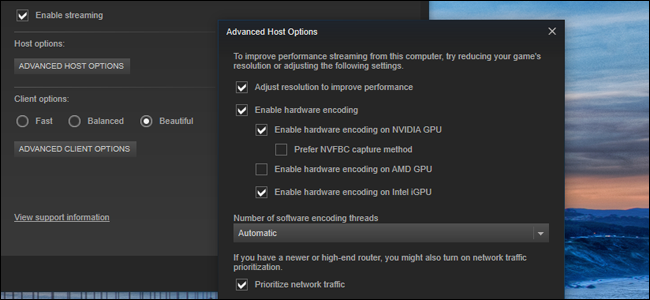
Sunt șanse să fi încercat asta, dar pentru orice eventualitate: Mergeți la Steam > Setări > Streaming in-Home pe ambele mașini și jucați-vă cu setările de acolo. Pe computerul dvs. gazdă (cel de pe care transmiteți în flux), faceți clic pe „Opțiuni avansate de gazdă”. Probabil doriți ca majoritatea acestor setări să fie verificate pentru performanță optimă, dar poate doriți să încercați să dezactivați câteva (una câte una, desigur) pentru a vedea dacă performanța se îmbunătățește. Codificarea hardware este de obicei mai bună decât codificarea software, de exemplu, dar dacă aveți un procesor robust (i7 sau mai mare) și o placă grafică slabă (sau drivere problematice), codarea software vă poate oferi de fapt performanțe mai bune.

Pe computerul client (cel pe care îl transmiteți în flux), puteți alege între presetări „Rapid”, „Echilibrat” și „Frumos” din același meniu. Acestea pot îmbunătăți performanța cu prețul frumuseții grafice, dar poate merita dacă hardware-ul dvs. nu este la înălțime.
Faceți clic pe „Opțiuni avansate pentru client” pe computerul dvs. client și vi se vor mai oferi câteva opțiuni. Setările implicite ar trebui să fie bine aici în majoritatea cazurilor. Puteți încerca să setați o limită de lățime de bandă, dar majoritatea utilizatorilor consideră că Automat este de fapt cea mai bună setare – Nelimitat, deși sună grozav, nu oferă întotdeauna cea mai bună performanță (dar merită întotdeauna încercat). Unii utilizatori au avut și noroc cu acest hack de configurare, deși nu putem verifica noi înșine utilitatea acestuia.
Reduceți setările grafice ale jocului dvs
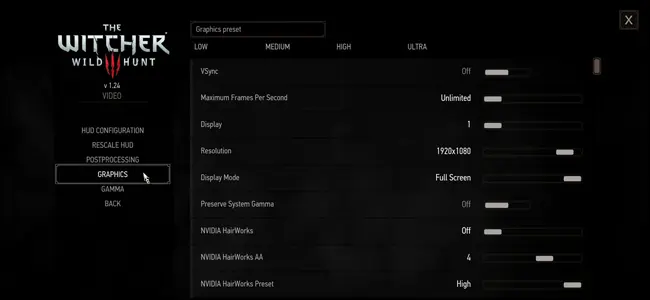
Chiar dacă jocul se desfășoară fără probleme pe computerul gazdă, dacă setările grafice sunt prea mari ar putea cauza probleme de streaming – computerul poate să lucreze prea mult pentru a procesa și transmite jocul. Încercați să reduceți câteva setări grafice sau să reduceți rezoluția jocului pentru a vedea dacă acest lucru ajută la performanța streamingului.
O serie de utilizatori au descoperit că dezactivarea Vsync, în special, poate face o mare diferență în performanța streamingului pentru unele jocuri. Poate crea ruperea ecranului pe computerul gazdă, dar computerul client ar trebui să fie în regulă și poate reduce bâlbâiala.
RELATE: Cum să-ți modifici opțiunile de joc video pentru o grafică și o performanță mai bune
Dezactivați modul Big Picture
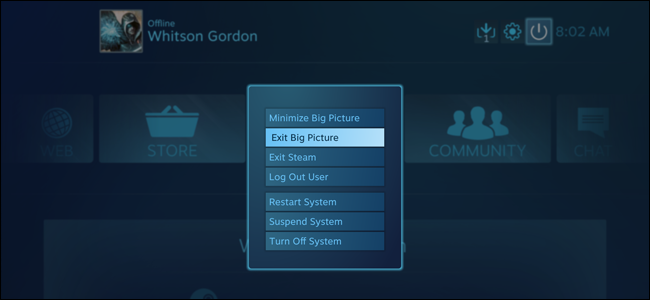
LEGĂTATE: Cum să vă faceți computerul de jocuri Windows să pornească automat în modul Big Picture (ca o mașină cu aburi)
Dacă Steam raportează o valoare constantă de 60 fps, dar te confrunți cu o performanță agitată, Steam însuși poate fi de vină. Mulți utilizatori – inclusiv eu – au descoperit că Steam Big Picture este un astfel de porc de resurse încât, pe unele sisteme, poate cauza performanța jocului pe computerul client să sufere. Acesta este aproape sigur o eroare în Steam, dar una care încă nu a fost remediată.
Așadar, chiar dacă Streamingul în interior a fost conceput pentru a fi utilizat cu modul Big Picture, poate fi necesar să dezactivați modul Big Picture până când Valve remediază această problemă. Pe computerul client, lansați Steam într-o fereastră obișnuită de desktop și încercați transmiterea în flux în acest fel – dacă lucrurile merg mai bine, veți ști că sunteți unul dintre utilizatorii afectați.
Din păcate, nu există o colecție „unică pentru toate” de setări care să vă facă jocurile să funcționeze perfect. Toate aceste trucuri depind de hardware-ul ambelor computere și chiar de jocul individual pe care îl rulați. Unele jocuri pot funcționa mai bine cu o colecție de setări, în timp ce altele pot funcționa mai bine cu alta. Singura modalitate de a afla cu adevărat este să experimentezi singur. Cu ceva noroc, totuși, în curând îți vei juca jocurile la fel de lin ca și cum ar rula pe computerul din fața ta.
Dacă găsiți modificări care funcționează pentru dvs., vă rugăm să ne anunțați pe forumul nostru de mai jos; dacă sunt modificări utile, vom fi sigur că le vom adăuga la acest ghid.
Credit imagine: Valve, Filter Footage/Flickr, David Davies/Flickr
